Podłącz konsolę Xbox 360 do komputera
Konsole do gier Xbox 360 mają wiele funkcji i dlatego są aktywnie wykorzystywane przez graczy do różnych celów. W tym artykule wyjaśnimy, jak podłączyć Xbox i komputer w celu przesyłania gier i plików multimedialnych.
Treść
Podłącz konsolę Xbox 360 do komputera
Obecnie konsola Xbox 360 może być podłączona do komputera na kilka sposobów przy użyciu połączenia z siecią lokalną. W tym samym czasie rodzaj używanego routera nie ma znaczenia.
Metoda 1: Lokalna sieć komputerowa
Aby uzyskać dostęp do systemu plików konsoli Xbox 360, możesz połączyć się z siecią lokalną za pomocą menedżera FTP. Poniższe zalecenia są odpowiednie zarówno dla konsoli ze standardowym oprogramowaniem sprzętowym, jak i Freeboot.
Krok 1: Skonfiguruj konsolę
- Połącz prefiks i komputer ze sobą za pomocą kabla połączeniowego. Jeśli wolisz korzystać z Wi-Fi, musisz je wcześniej aktywować przed rozpoczęciem ustawień.
- Poprzez główne menu konsoli przejdź do sekcji "Ustawienia" i otwórz "System" .
- Na przesłanej stronie użyj pozycji "Ustawienia sieciowe" .
- W zależności od rodzaju połączenia wybierz opcję Połączenie bezprzewodowe lub Wired . Jeśli połączenie Wi-Fi nie zostanie wykryte, sprawdź działanie routera.
- Podczas korzystania z połączenia bezprzewodowego należy wykonać dodatkowe potwierdzenie, wprowadzając klucz z sieci Wi-Fi.
- W przypadku połączenia przewodowego w menu użyj opcji "Konfiguruj sieć" .
- Po nawiązaniu połączenia ponownie autoryzuj swój profil Xbox Live i ponownie otwórz sekcję Ustawienia sieciowe .
- Na stronie z aktywnym połączeniem znajdź wiersz "Adres IP" i zapisz tę wartość.
- W przypadku połączenia Wi-Fi adres IP może ulec zmianie z powodu dodania nowych urządzeń.

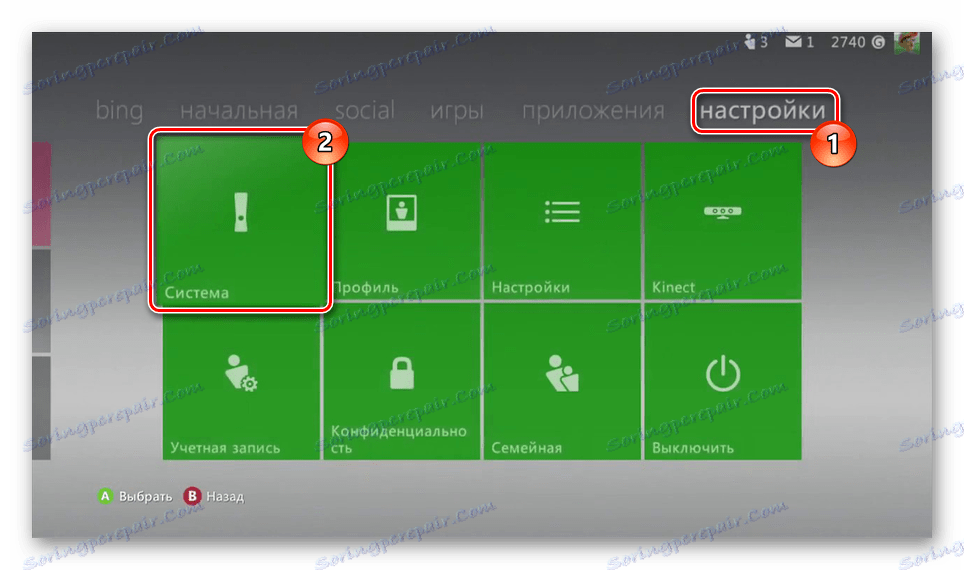
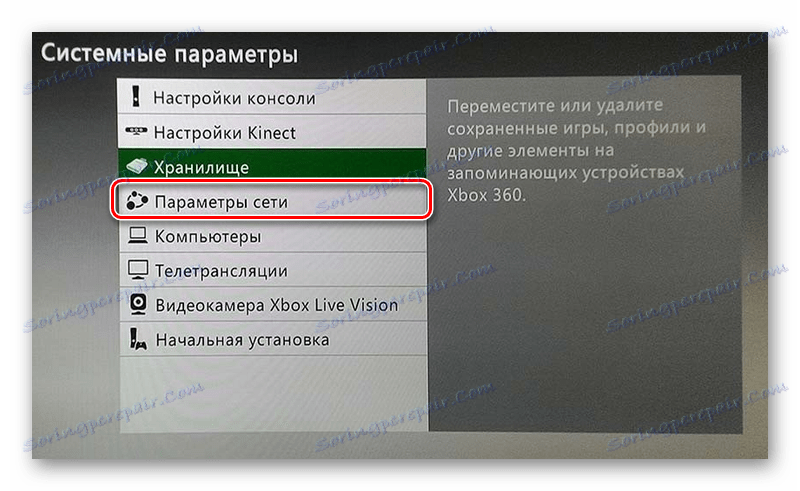



Krok 2: Połącz się z komputerem
Pobierz i zainstaluj dowolny wygodny menedżer FTP na swoim komputerze. Przyjrzymy się połączeniu na przykładzie FileZilla.
- Na górnym pasku narzędzi w polu Host wprowadź wcześniej zarejestrowany adres IP konsoli w sieci.
- W następnych dwóch wierszach "Nazwa" i "Hasło" wpisz:
xbox - Użyj przycisku "Quick Connect" , aby rozpocząć połączenie.
- Foldery Xbox 360 pojawią się w prawym dolnym oknie.
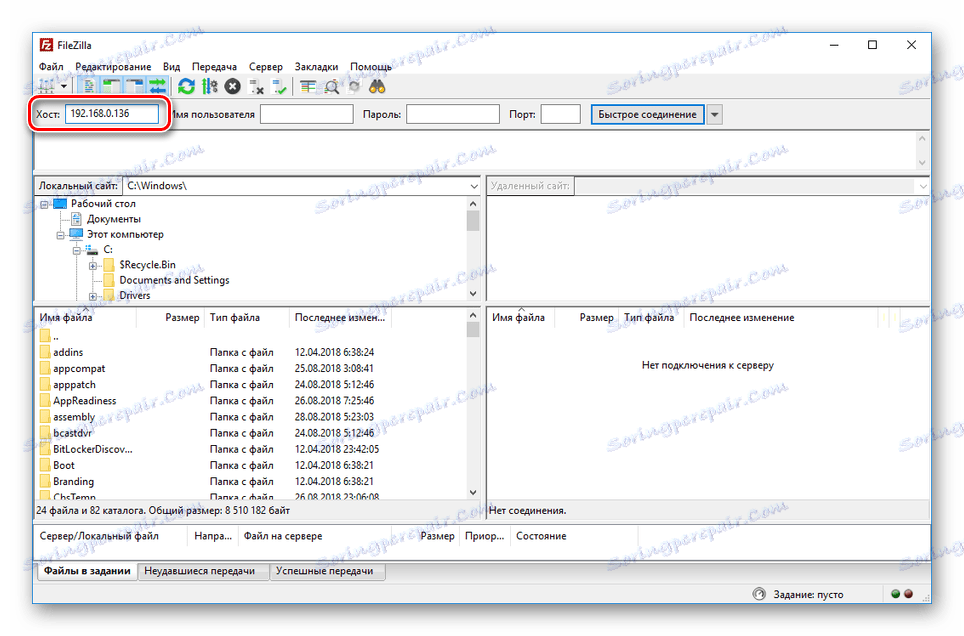
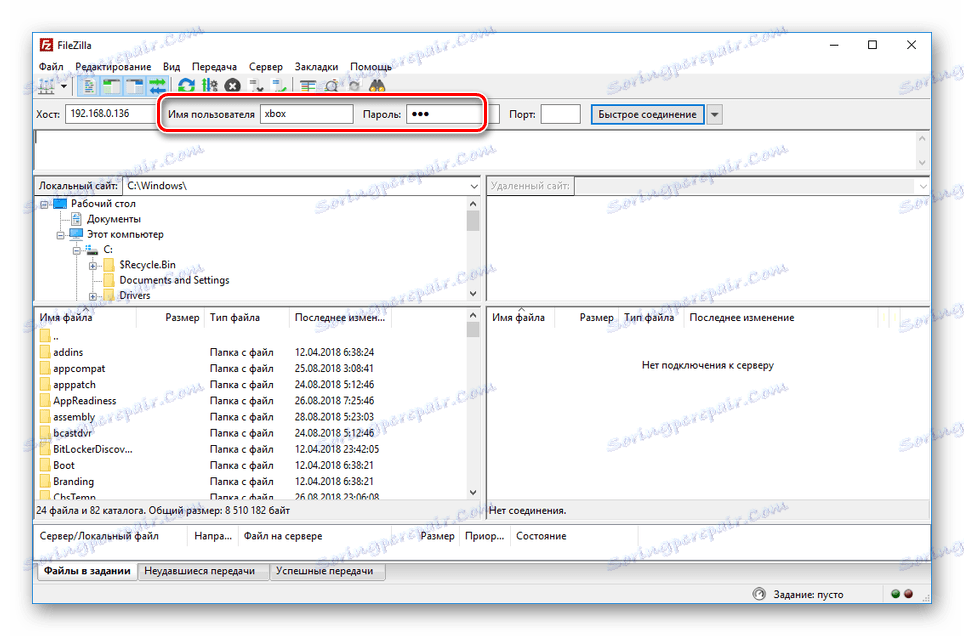
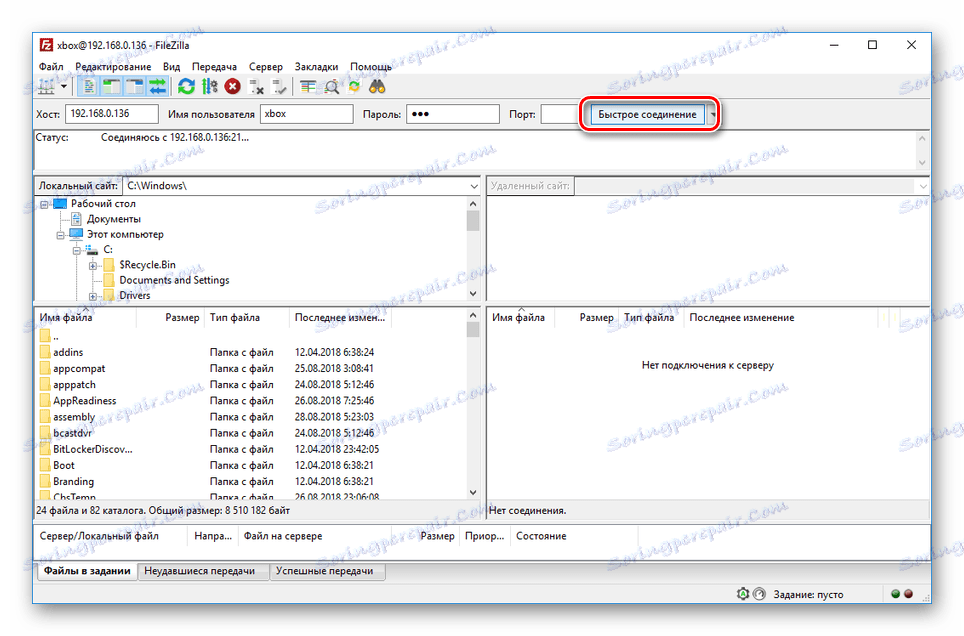
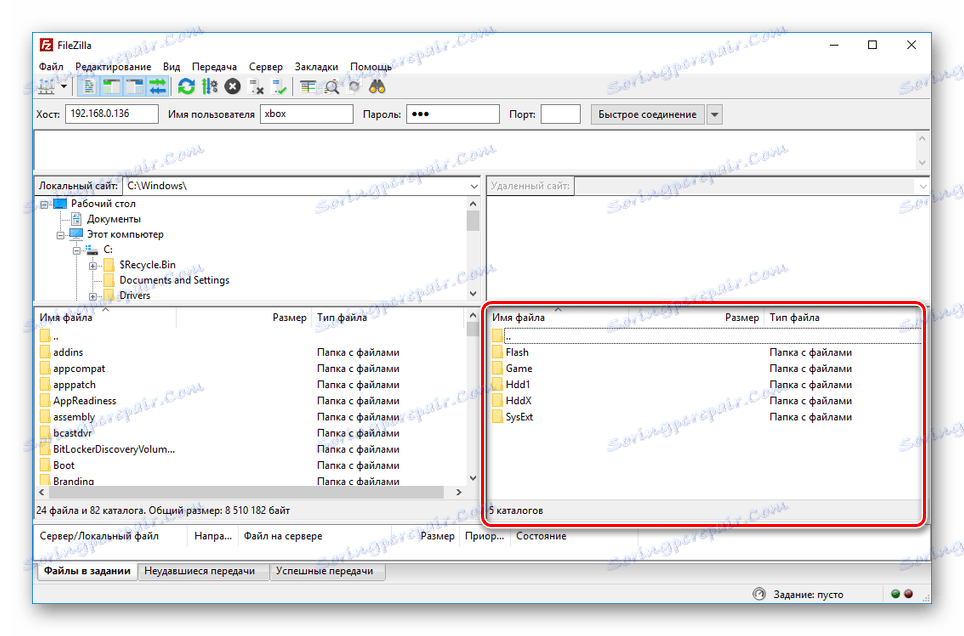
Kończy to tę część artykułu, ponieważ kolejne działania nie są związane z procesem łączenia konsoli.
Metoda 2: Patch Patch
W przypadku braku routera lub z innego powodu możesz zorganizować bezpośrednie połączenie. Będzie to wymagać patchcordu.
Konsola
- Podłącz kabel krosowy do złącza Ethernet na konsoli i komputerze.
- Poprzez główne menu konsoli przejdź na stronę "Ustawienia sieciowe" i wybierz sekcję "Konfiguruj sieć" .
- Po wybraniu interfejsu połączenia przewodowego, na zakładce "Ustawienia podstawowe" kliknij blok z parametrami internetowymi.
- Zmień ustawienia adresu IP na "Ręczny" .
- Na przemian w każdej sekcji określ następujące parametry:
- Adres IP - 192.168.1.20;
- Maska podsieci to 255.255.255.0;
- Gateway - 0.0.0.0.
- Aby zapisać, użyj przycisku "Zakończ" .
![Zapisz ustawienia sieciowe na konsoli Xbox 360]()
Ustawienia DNS w tym przypadku nie są wymagane.



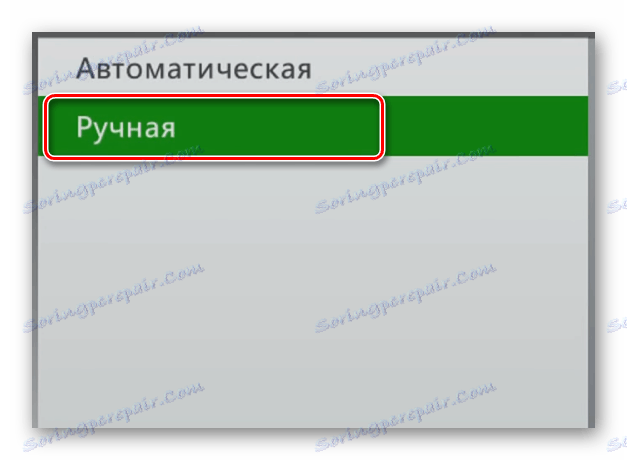
Komputer
- Korzystając z menu "Start", otwórz "Panel sterowania" i kliknij blok "Centrum sieci i udostępniania " .
Zobacz także: Jak otworzyć "Panel sterowania"
- W wyświetlonym oknie kliknij linię "Zmień ustawienia adaptera" .
- Otwórz "Właściwości" połączenia sieciowego przez LAN.
- Wyłącz protokół "IP version 6" i kliknij dwukrotnie linię "IP version 4" .
- Ustaw znacznik na drugim akapicie, aw kolejnych polach wprowadź dane, które przedstawiliśmy na zrzucie ekranu.
- Wyczyść pole " Domyślna brama" z dowolnych wartości i zapisz ustawienia za pomocą przycisku "OK" .
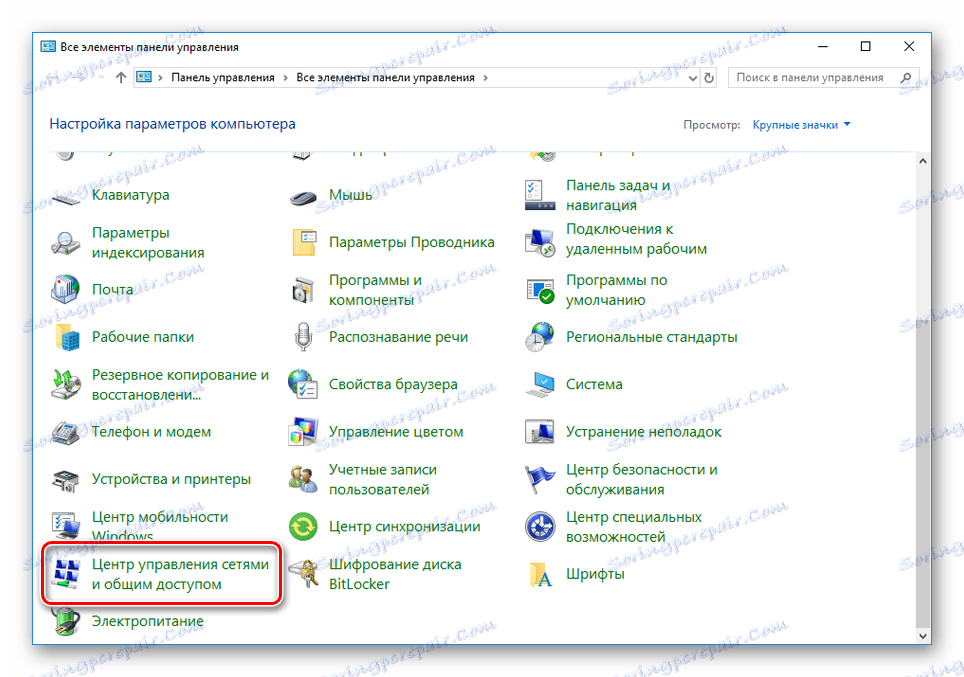
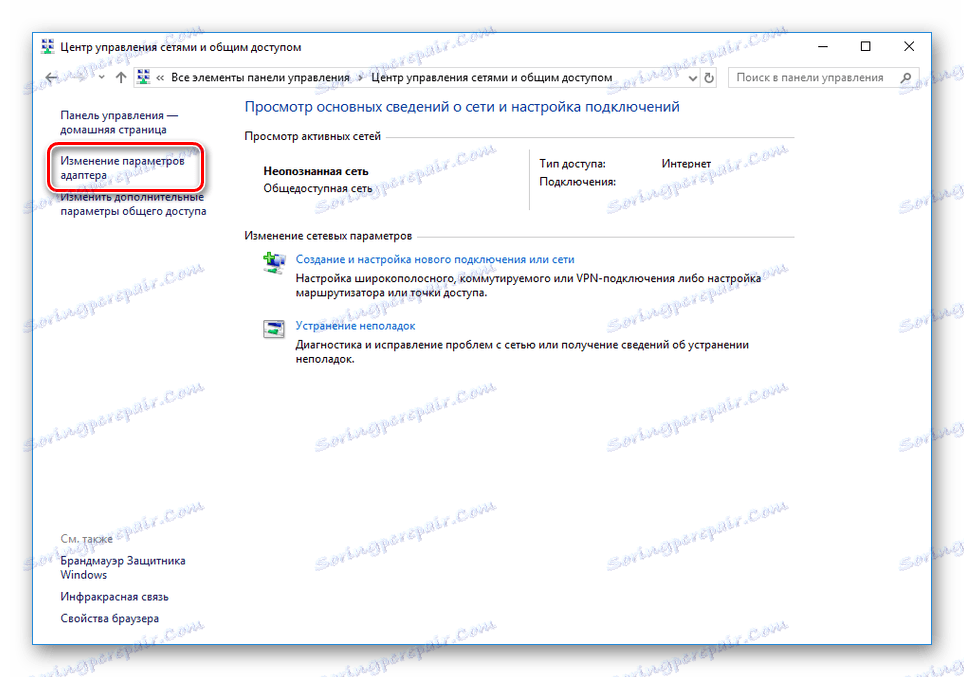
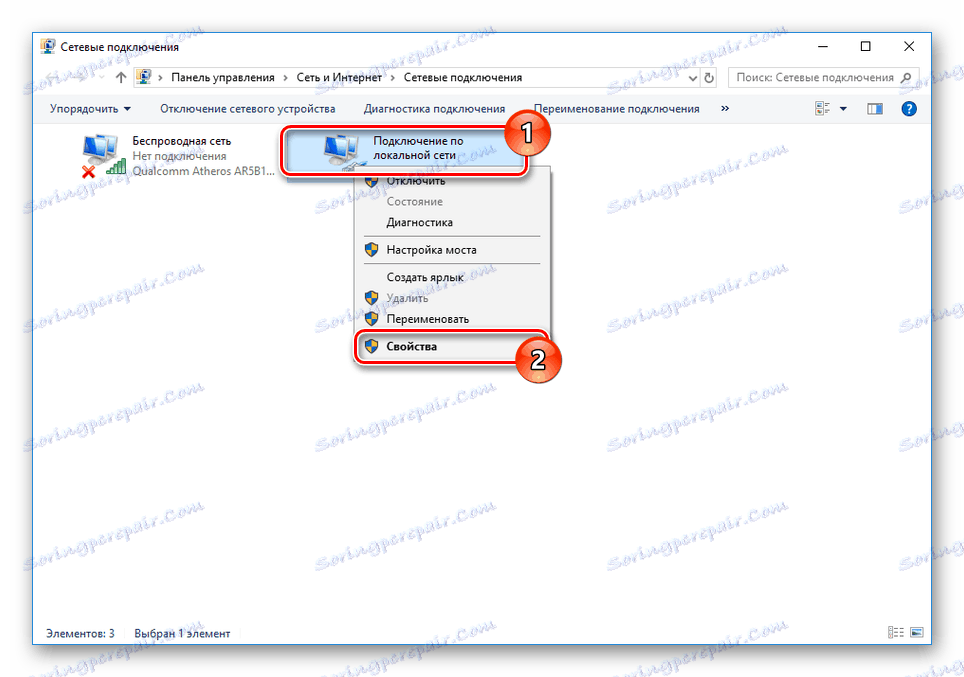
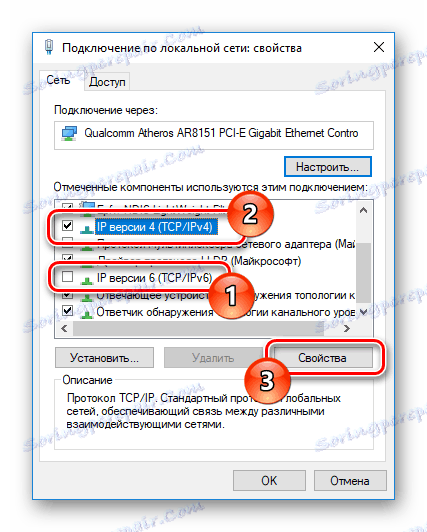

Menedżer FTP
Wcześniej używaliśmy programu FileZilla, ale na dobry przykład tym razem przyjrzymy się połączeniu za pomocą Total Commander.
- Po uruchomieniu, w górnym panelu rozwiń listę "Sieć" i wybierz "Połącz z serwerem FTP" .
- W oknie, które zostanie otwarte, musisz kliknąć przycisk "Dodaj" .
- Według własnego uznania określ "Nazwa połączenia" .
- Dodaj następujący zestaw znaków do ciągu tekstowego "Serwer" :
192.168.1.20:21 - W polach "Konto" i "Hasło" wprowadź odpowiednie dane. Domyślnie te linie są całkowicie identyczne:
xbox - Po potwierdzeniu zapisu kliknij "Połącz" .
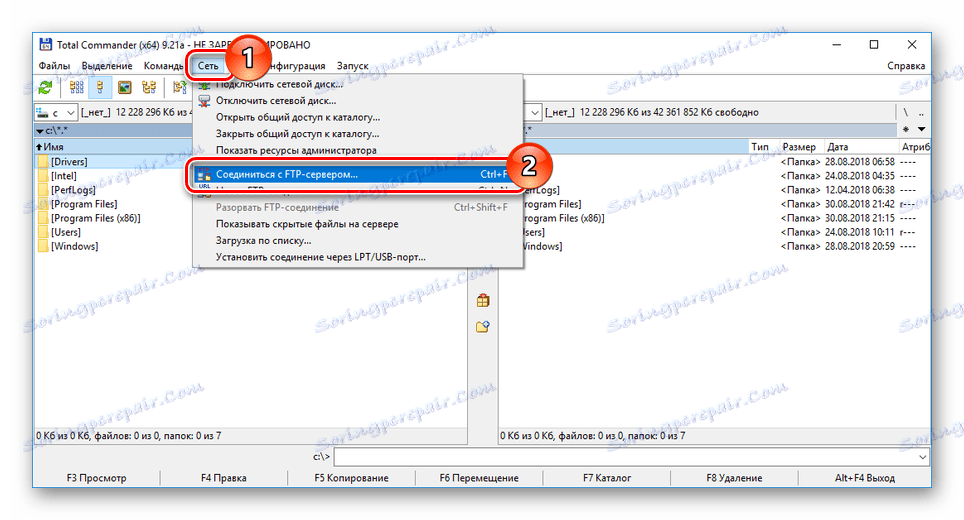
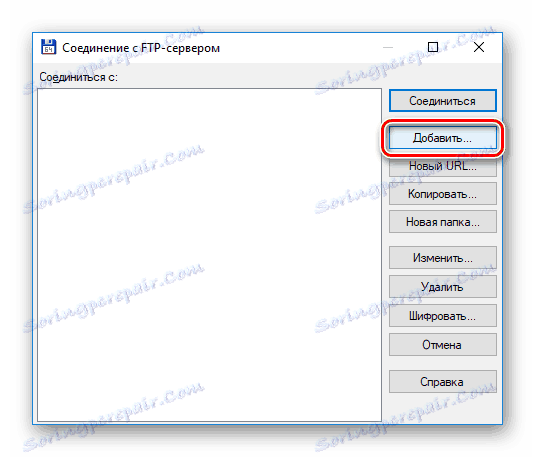




Jeśli operacja zakończy się pomyślnie, możesz zarządzać katalogiem głównym konsoli Xbox 360 w taki sam sposób, jak w pierwszej metodzie.
Metoda 3: Strumieniowanie
W takim przypadku będziesz potrzebował aktywnego połączenia między komputerem a konsolą w sieci lokalnej, którego utworzenie wcześniej opisaliśmy. Ponadto na komputerze musi być obecny standardowy odtwarzacz. Windows Media Player .
Komputer
- Przede wszystkim należy uaktywnić dostęp współdzielony do plików i folderów na komputerze przy użyciu ustawień grupy domowej. Powiedzieliśmy o tym w innym artykule na stronie na przykładzie Windows 10 .
Więcej szczegółów: Tworzenie grupy domowej w systemie Windows 10
- Uruchom Windows Media Player, rozwiń menu Strumień i wybierz Zaawansowane ustawienia transmisji strumieniowej .
- Zmień wartość "Pokaż urządzenie" na "Sieć lokalna" .
- Znajdź blok za pomocą konsoli i zaznacz obok niego.
- Klikając przycisk "OK" , możesz przejść do przeglądania plików multimedialnych z katalogów systemowych na konsoli.
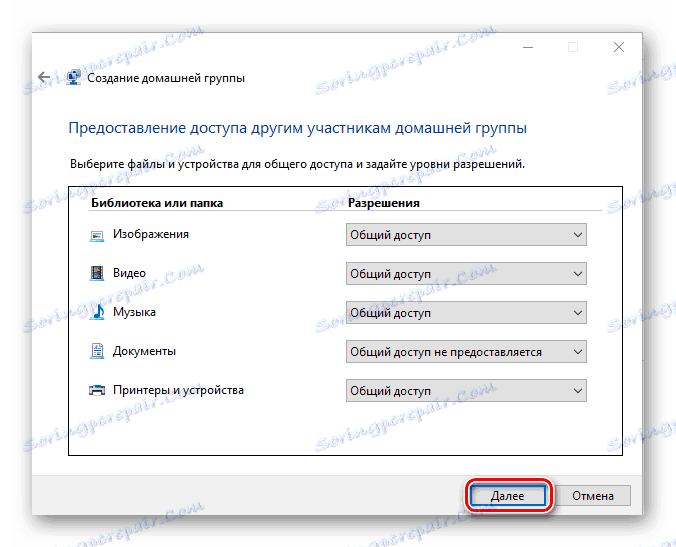
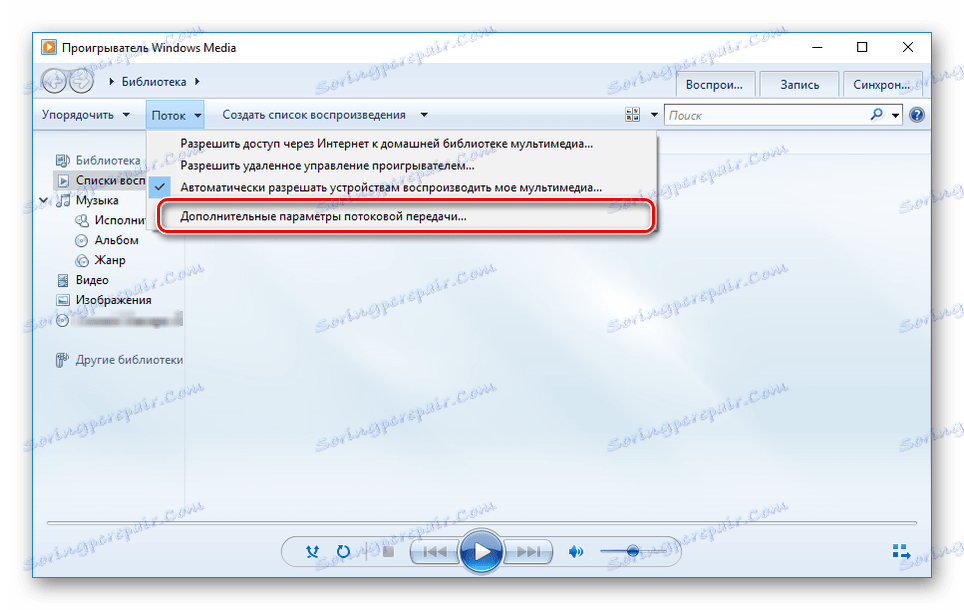
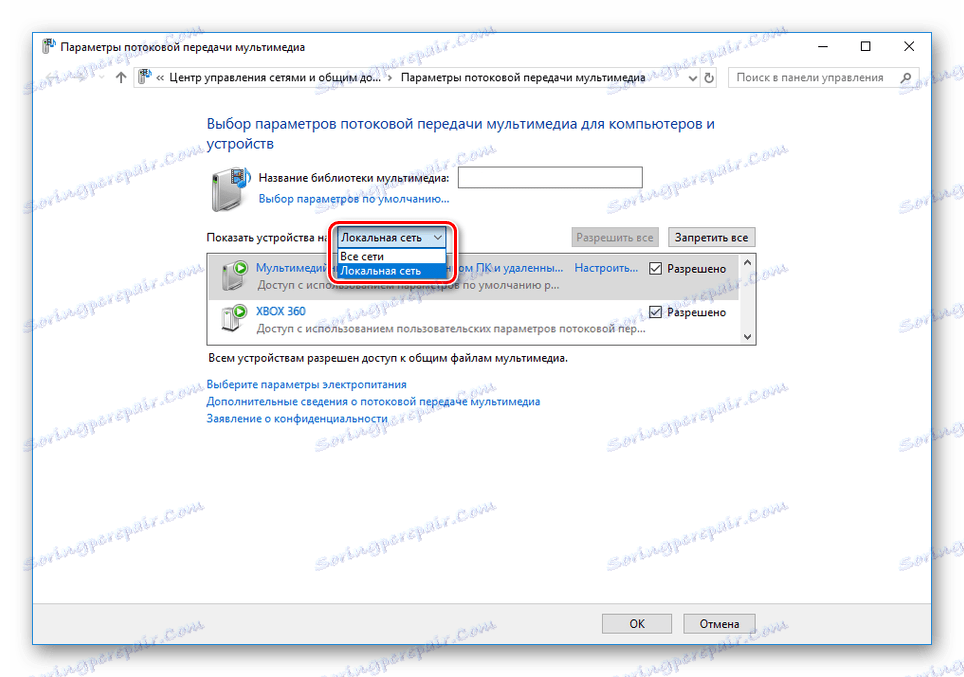
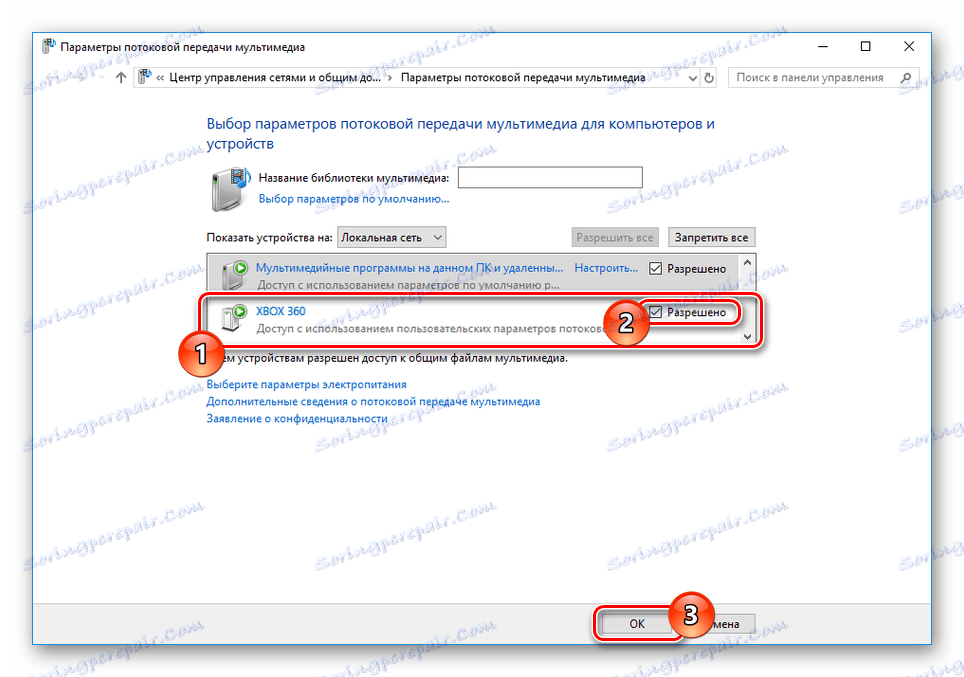
Konsola
- Otwórz sekcję "Aplikacje" w menu głównym konsoli.
- Z udostępnionej listy wybierz "System Player" . Możesz używać zarówno przeglądarki obrazów, jak i jednego z typów odtwarzaczy multimedialnych.
- W oknie "Wybierz źródło" przejdź do sekcji zawierającej nazwę komputera.
- Otworzy się katalog główny z plikami wcześniej dodanymi do biblioteki na komputerze.


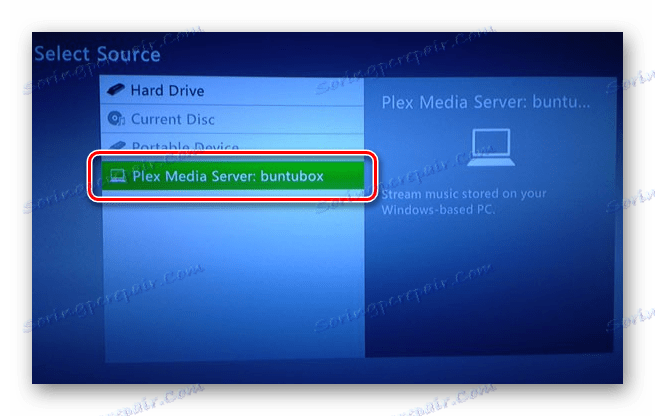
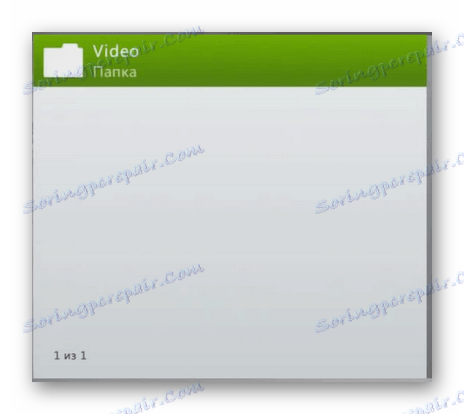
W przypadku korzystania z Xbox 360 z oprogramowaniem różniącym się od standardowego, możliwe są różnice w działaniach.
Wniosek
Te metody są wystarczające, aby podłączyć konsolę Xbox 360 do komputera i wykonać różne zadania. Kończymy ten artykuł, a wraz z pytaniami prosimy o kontakt w komentarzach.
